Kysymys
Ongelma: Windows 10 Creators -päivityksen asentaminen manuaalisesti?
En ole vielä saanut Creators Update -asennusta. Olen todella kyllästynyt Windows 10 Creators Update -päivityksen käyttöönottonopeuteen. Voisitko kertoa, onko mahdollista ladata päivitys manuaalisesti? Haluaisin todella nopeuttaa prosessia…
Ratkaistu vastaus
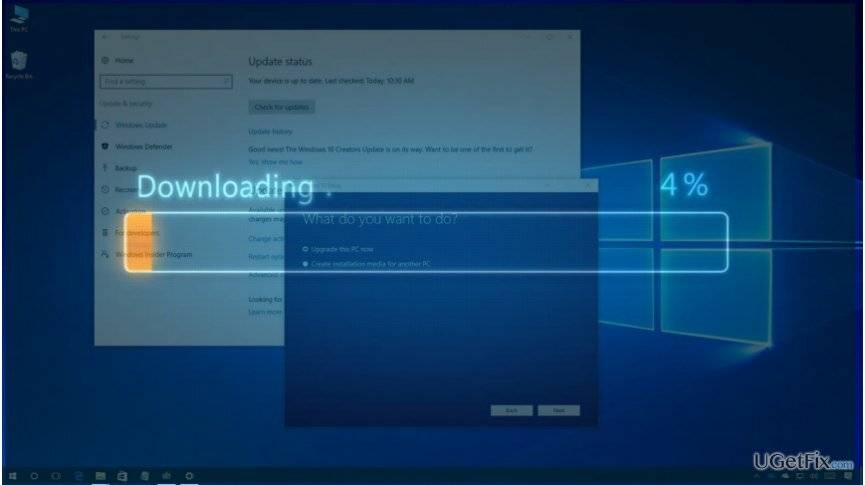
Windows 10 Creators Update julkaistiin 11. huhtikuuta 2017. Joten yksi suurimmista Windows-päivityksistä on kiertänyt Internetiä jo kolmen viikon ajan. Valitettavasti miljoonia laitteita ei ole vieläkään päivitetty. Miksi? Tämä johtuu siitä, että Creators Update -päivitys julkaistaan vaiheittain. Microsoftin tilastojen mukaan yli 400 miljoonaa laitetta ympäri maailmaa on käynnissä Windows 10 -käyttöjärjestelmä, joten olisi naiivia toivoa, että ne kaikki päivitettäisiin samaan aikaan. Voimme vain spekuloida, että Creators Updaten hallitsematon jakelu jättäisi entistä enemmän tyytymättömiä ihmisiä koska Microsoftin palvelimet ylikuormituisivat, niihin ei pääse käsiksi ja päivitysprosessi jumiutuisi miljoonia. Microsoft on virallisesti raportoinut, että Windows 10 Creators Update on suunnattu ensisijaisesti uudempiin laitteisiin.
Ensimmäinen vaihe kohdistuu uudempiin laitteisiin, erityisesti niihin, joita testasimme yhdessä OEM-laitteistokumppaneidemme kanssa. Laajennamme Creators Update -julkaisun muihin laitteisiin alkuvaiheessa saamamme palautteen perusteella.
Microsoft käyttää palautemekanismia Windows Insiderissä, joka rakentaa ja analysoi jokaisen käyttäjien online-foorumeilla ilmaistun raportin. Tällä tavalla yritys odottaa minimoivan bugien määrän ja niiden leviämisen. Uudemmissa Windows 10 -laitteissa on vähemmän yhteensopivuusongelmia, ja niissä on suhteellisen vähemmän vaikutusalueita verrattuna yli viisi vuotta vanhoihin laitteisiin. Näin ollen Creators Update -virheiden minimoimiseksi tai olemassa olevien virheiden korjaamiseksi ennen toista käyttöönottovaihetta Microsoft suosittelee, että Windows 10 -käyttäjiä ei kiirehdi päivittää ja estää manuaalisen Creators Update -asennuksen Media Creation Toolin tai Windows Update Assistantin avulla, ellet ole edistynyt Windows käyttäjä. Jos et kuitenkaan halua odottaa Creators Update -päivitystä Windows Update -apuohjelmassa, sinulla on mahdollisuus asentaa se manuaalisesti. Tämä voidaan tehdä joko Windows Media Creation Toolin tai Windows Update Assistantin avulla.
Avaa kuitenkin ennen kuin teet niin asetukset sovellus, valitse Päivitys ja suojaus ja Tarkista päivitykset. Tämä johtuu siitä, että Creators Update -asennus on jo odottamassa. Jos sitä ei ole, suosittelemme luomaan Järjestelmän kuvan varmuuskopio ja kokeile sitten yhtä kahdesta manuaalisesta Creators Update -asennustavasta.
Kuinka asentaa Creators Update Windows Update Assistantin avulla?
Jos haluat palauttaa tietokoneesi huippusuorituskyvyn, sinun on ostettava lisensoitu versio Reimage Reimage korjausohjelmisto.
- Avata tämä linkki ja napsauta Päivitä nyt -painiketta ladataksesi Windows 10 Upgrade Assistantin.
- Kun työkalu on ladattu, avaa Lataukset-kansio ja käynnistä työkalu.
- Se etsii automaattisesti päivitykset ja valmistelee Creators Update -päivityksen asennusta varten.
- Asenna se valitsemalla ja seuraa sitten näytön ohjeita.
Kuinka asentaa Creators Update Media Creation Toolin avulla?
Jos haluat palauttaa tietokoneesi huippusuorituskyvyn, sinun on ostettava lisensoitu versio Reimage Reimage korjausohjelmisto.
- Avata tämä linkki ja napsauta Lataa työkalu nyt -painiketta.
- Nyt Windows Media Creation -työkalun pitäisi latautua järjestelmään. Kun olet ladannut, käynnistä se osoitteesta
- Lataukset-kansio.
- Napsauta Päivitä tämä tietokone nyt -painiketta ja asenna ISO-tiedosto noudattamalla näytön ohjeita.
Jos manuaalinen Creators Update -asennus epäonnistui syystä tai toisesta, viimeinen asia, jonka voit kokeilla, on Windows 10:n puhdas asennus. Sinun on kuitenkin parempi odottaa vuoroasi asentaa Creators Update prosessia kiihdyttämättä.
HUOMAA: älä aliarvioi PC: n optimoinnin merkitystä. Rekistereiden, ohjelmistojen, järjestelmätiedostojen jne. on helppoa avulla ReimageMac-pesukone X9.
Optimoi järjestelmäsi ja tee siitä tehokkaampi
Optimoi järjestelmäsi nyt! Jos et halua tarkastaa tietokonettasi manuaalisesti ja yrittää löytää ongelmia, jotka hidastavat sitä, voit käyttää alla lueteltua optimointiohjelmistoa. Ugetfix.com-tiimi on testannut kaikki nämä ratkaisut varmistaakseen, että ne auttavat parantamaan järjestelmää. Jos haluat optimoida tietokoneesi yhdellä napsautuksella, valitse jokin seuraavista työkaluista:
Tarjous
tee se nyt!
ladatatietokoneen optimoijaOnnellisuus
Takuu
tee se nyt!
ladatatietokoneen optimoijaOnnellisuus
Takuu
Jos et ole tyytyväinen Reimageen ja usko, että se ei parantanut tietokonettasi, ota rohkeasti yhteyttä! Ole hyvä ja anna meille kaikki ongelmaasi liittyvät tiedot.
Tämä patentoitu korjausprosessi käyttää 25 miljoonan komponentin tietokantaa, jotka voivat korvata käyttäjän tietokoneelta vaurioituneen tai puuttuvan tiedoston.
Vioittuneen järjestelmän korjaamiseksi sinun on ostettava lisensoitu versio Reimage haittaohjelmien poistotyökalu.

Käytä maantieteellisesti rajoitettua videosisältöä VPN: n avulla
Yksityinen Internet-yhteys on VPN, joka voi estää Internet-palveluntarjoajasi hallitus, ja kolmannet osapuolet eivät voi seurata verkkoasi ja voit pysyä täysin nimettömänä. Ohjelmisto tarjoaa omistettuja palvelimia torrentia ja suoratoistoa varten, mikä varmistaa optimaalisen suorituskyvyn eikä hidasta sinua. Voit myös ohittaa maantieteelliset rajoitukset ja tarkastella palveluita, kuten Netflix, BBC, Disney+ ja muita suosittuja suoratoistopalveluita ilman rajoituksia, riippumatta siitä, missä olet.
Älä maksa kiristysohjelmien tekijöille – käytä vaihtoehtoisia tietojen palautusvaihtoehtoja
Haittaohjelmahyökkäykset, erityisesti kiristysohjelmat, ovat ylivoimaisesti suurin vaara kuvillesi, videoillesi, työ- tai koulutiedostoillesi. Koska kyberrikolliset käyttävät vankkaa salausalgoritmia tietojen lukitsemiseen, sitä ei voi enää käyttää ennen kuin bitcoinin lunnaat on maksettu. Sen sijaan, että maksaisit hakkereille, sinun tulee ensin yrittää käyttää vaihtoehtoa elpyminen menetelmiä, jotka voivat auttaa sinua palauttamaan ainakin osan kadonneista tiedoista. Muuten voit myös menettää rahasi tiedostoineen. Yksi parhaista työkaluista, joka voi palauttaa ainakin osan salatuista tiedostoista - Data Recovery Pro.